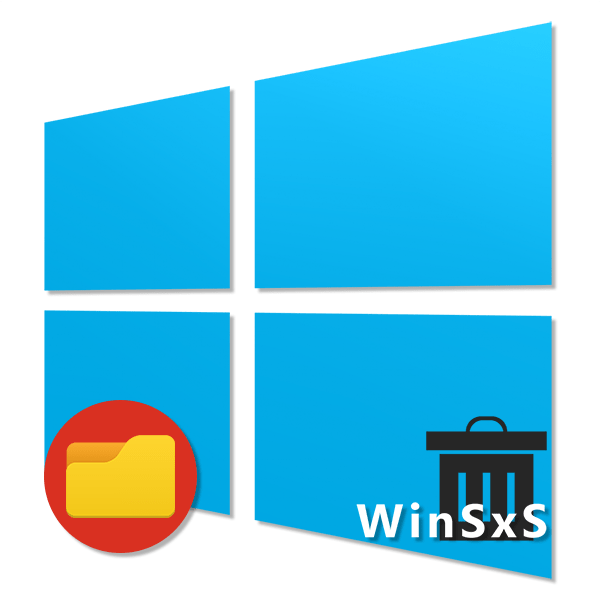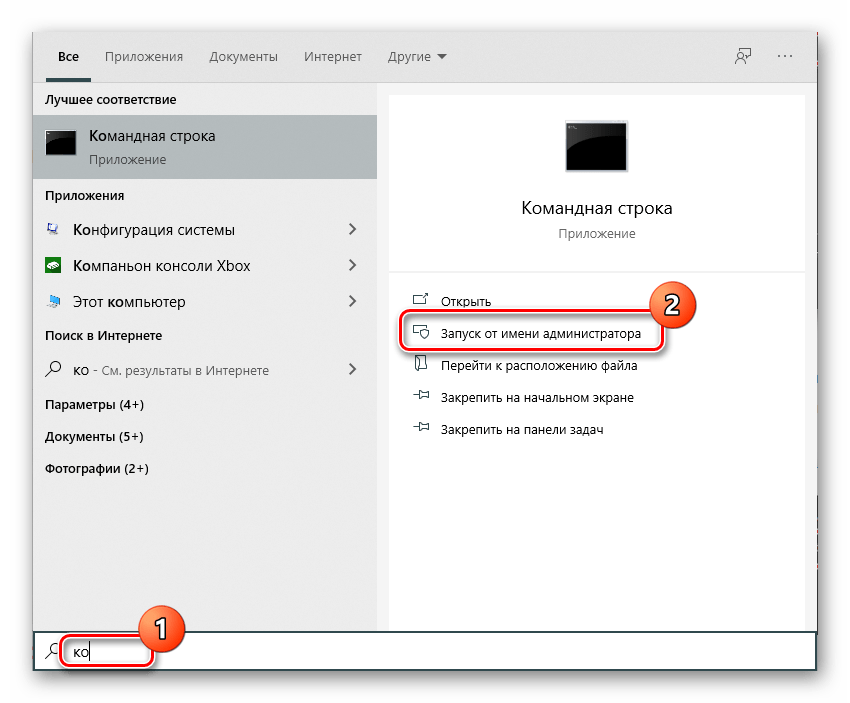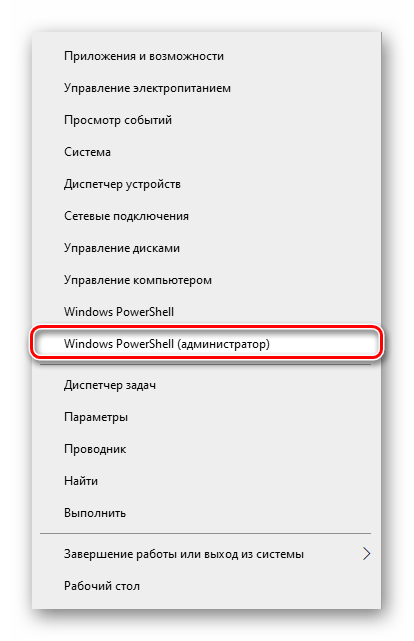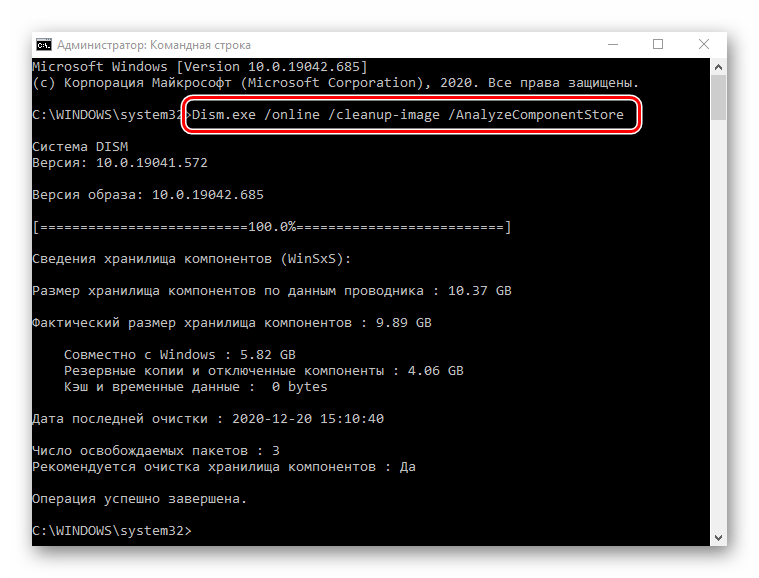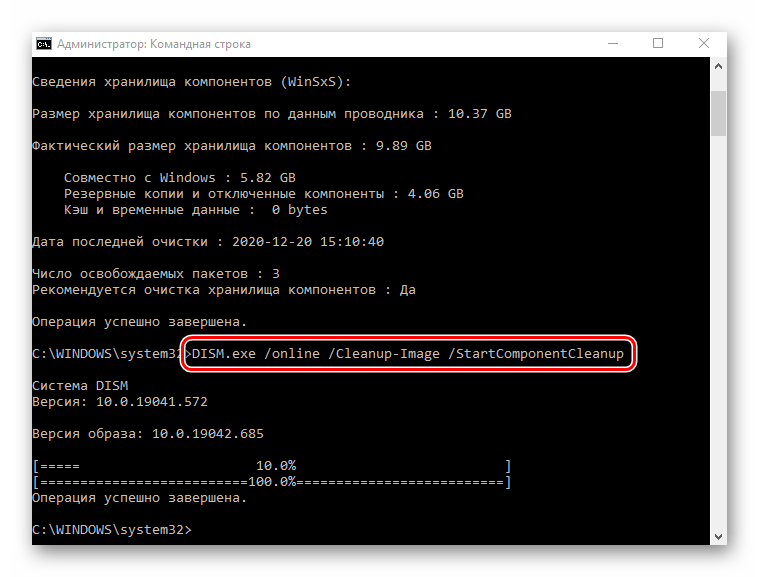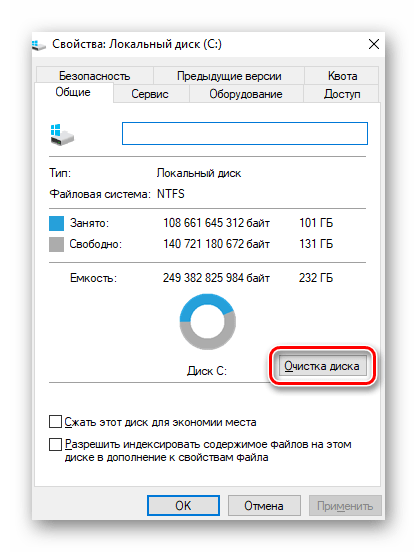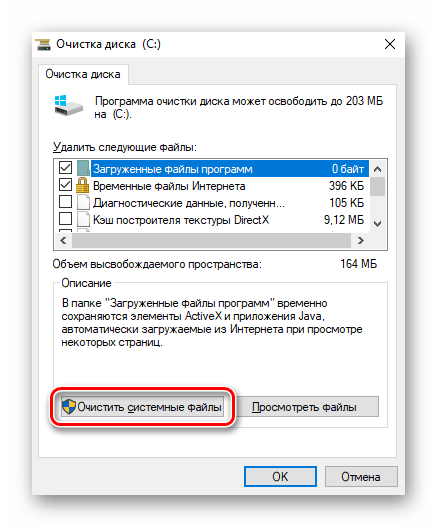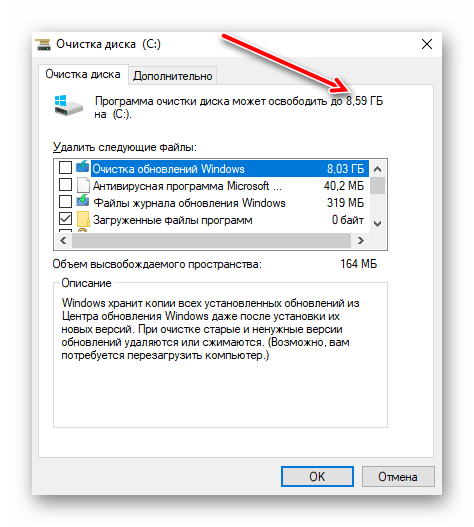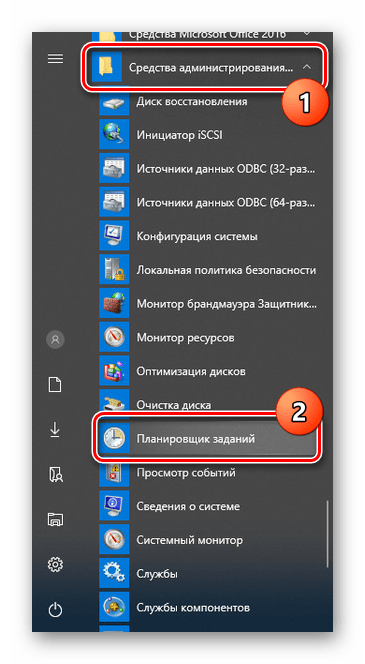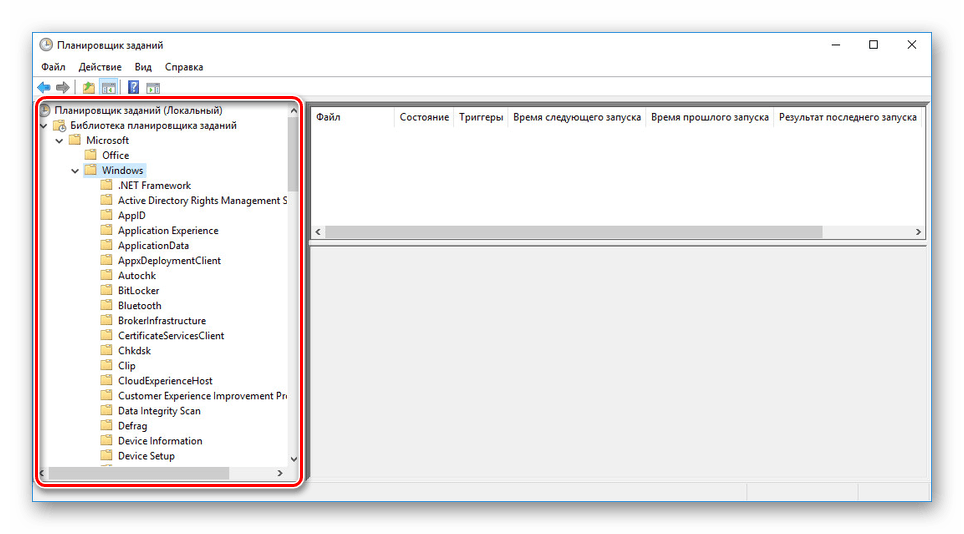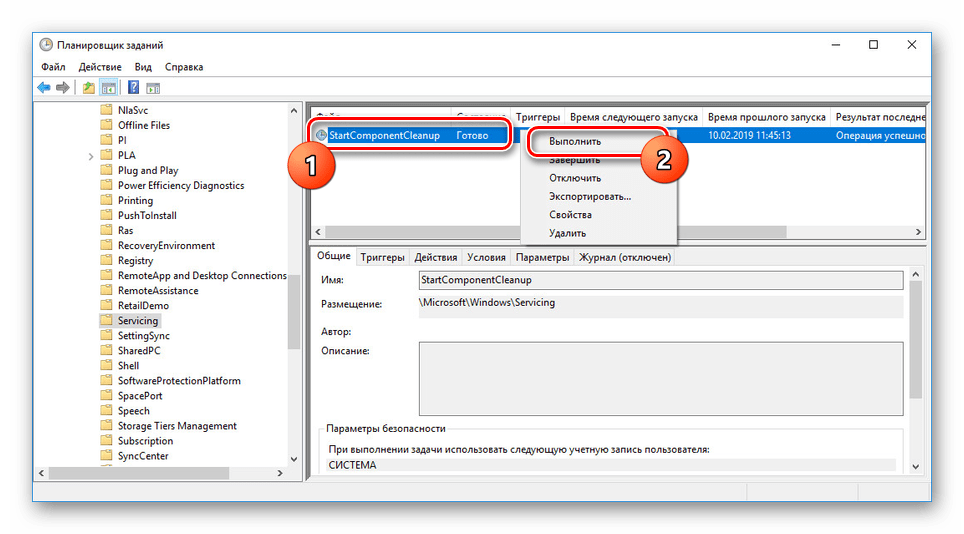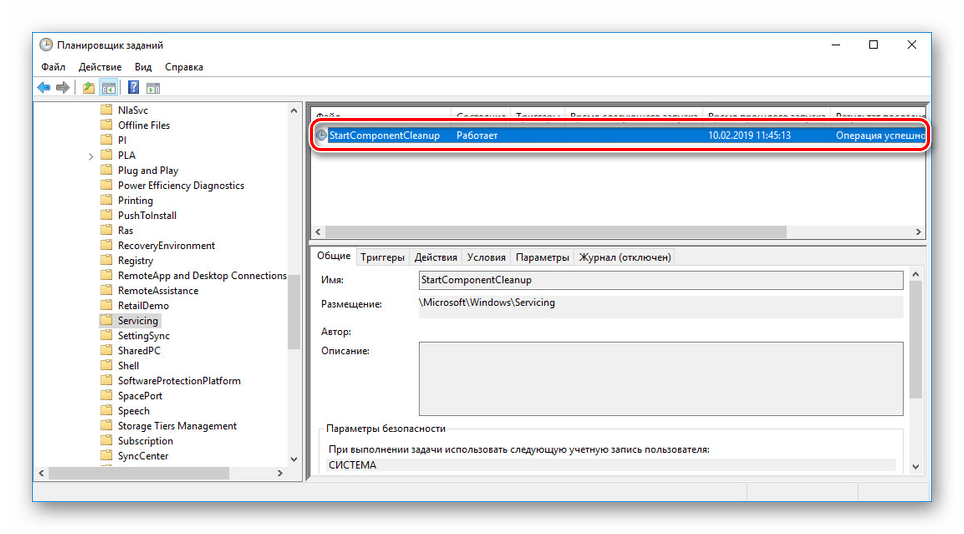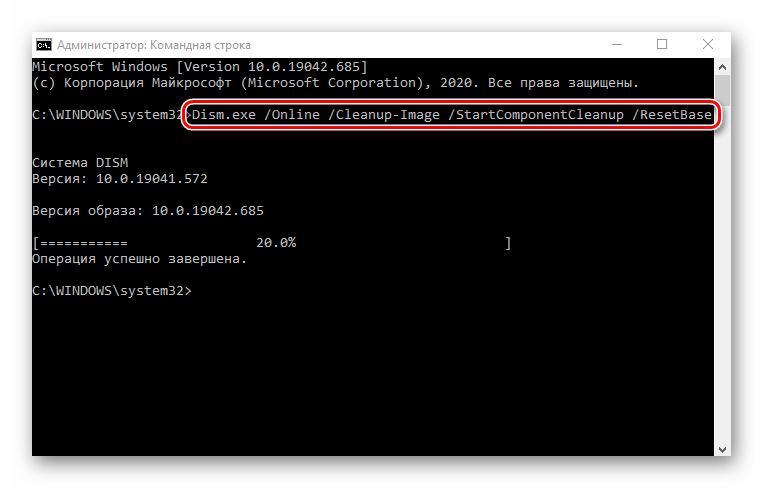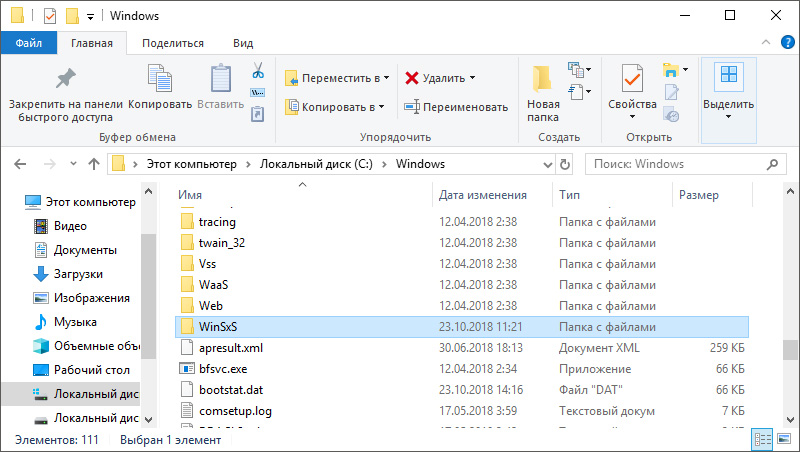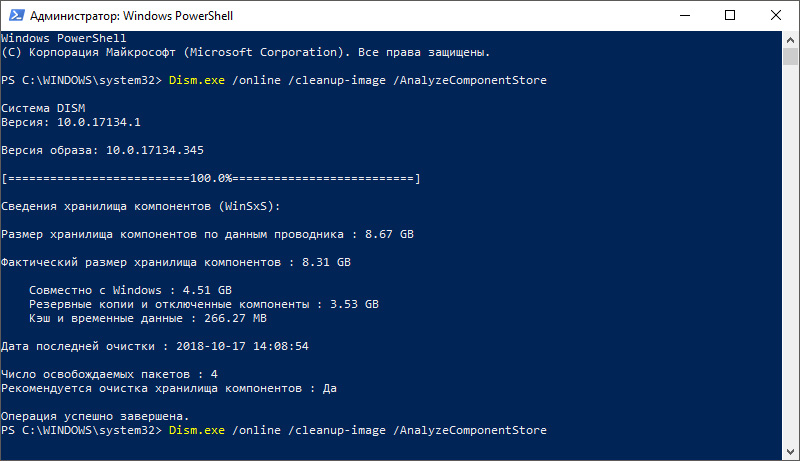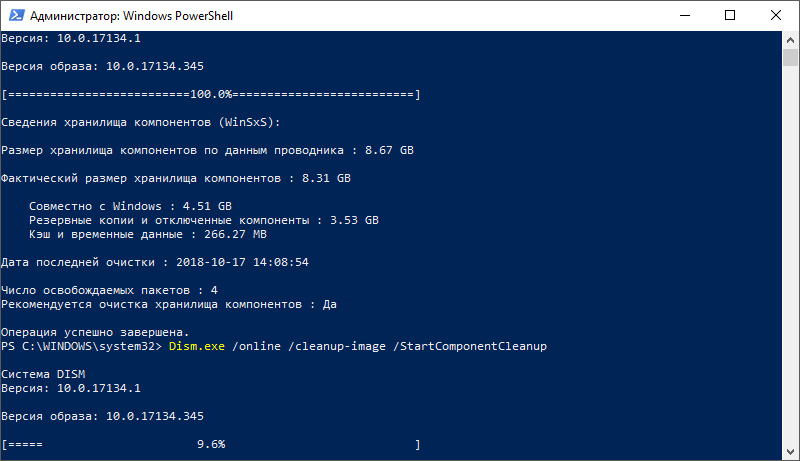назначение папки winsxs windows 10
Способы очистки папки WinSxS в Windows 10
Сканирование папки «WinSxS» в Windows 10
Сперва просканируем папку, чтобы понять, действительно ли необходима ее очистка. Делается это через консоль.
Все то же самое вы можете выполнять и через приложение «Windows PowerShell», которое проще всего запустить, кликнув по «Пуску» правой кнопкой мыши и выбрав соответствующий пункт. Разницы никакой нет, это лишь дело привычки.
На основе анализа вам предстоит решить, собираетесь ли вы очищать эту папку, или необходимости в этом на данный момент нет.
Вариант 1: «Командная строка»
Все через то же приложение «Командная строка» вы можете без труда выполнить очистку разных составляющих папки.
Если после анализа папки вы закрыли консоль, откройте ее повторно. Напишите там команду Dism.exe /Online /Cleanup-Image /StartComponentCleanup и нажмите Enter. Начнется выполнение операции, а его продолжительность зависит от размера «WinSxS» и типа накопителя, занимая от одной минуты до нескольких. По завершении вы увидите соответствующее оповещение и можете еще раз проверить размер папки любым удобным методом.
Стоит отметить, что после использования этой команды обращаться к Варианту 2 и 3 бессмысленно, поскольку они выполняют всю ту же задачу, что и эта команда.
Вариант 2: Средство очистки диска
В любой версии Windows, включая десятку, предусмотрено средство очистки локальных дисков от ненужных системных файлов в автоматическом режиме. С помощью этой возможности можно избавиться от содержимого в папке «WinSxS».
Кстати, эту утилиту можно запустить и через «Пуск», отыскав ее по названию.
Объем, отображенный в поле «Очистка обновлений Windows», не означает, что именно на столько же гигабайт станет легче папка «WinSxS». Связано это с тем, что не все файлы обновлений расположены именно внутри нее.
Учтите, если ПК не обновлялся или был успешно очищен первым методом, файлов обновлений в разделе не будет.
Вариант 3: Планировщик заданий
В ОС Windows присутствует «Планировщик заданий», который, как видно по названию, позволяет выполнять те или иные процессы в автоматическом режиме при определенных условиях. Им вполне можно воспользоваться для ручной очистки папки «WinSxS». Тут же заметьте, нужное задание добавлено по умолчанию и выполняется на регулярной основе, из-за чего метод нельзя отнести к действенным.
Пролистайте список до директории «Servicing», выбрав данную папку.
Теперь задача будет выполняться сама по себе и вернется в прежнее состояние через один час.
По завершении работы инструмента папка «WinSxS» будет очищена частично или вовсе останется нетронутой. Это может быть связано с отсутствием резервных копий или некоторыми другими обстоятельствами. Вне зависимости от варианта как-либо отредактировать работу данного задания невозможно.
Вариант 4: Программы и компоненты
Помимо резервных копий обновлений в папке «WinSxS» также хранятся все компоненты Windows, включая их новые и старые версии и независимо от статуса активации. Уменьшить объем директории за счет компонентов можно с помощью консоли по аналогии с первым способом этой статьи.
По завершении вы получите соответствующее уведомление. Объем же рассматриваемой директории должен будет значительно уменьшиться.
Примечание: Время выполнения задачи может существенно затянуться, потребляя большое количество ресурсов компьютера.
Эффективной такая команда будет, только если вы пользуетесь системными компонентами, предварительно отключив все ненужное. Развернуто о них было рассказано в другой нашей статье. В противном случае выполнение данной команды может практически не повлиять на размер папки «WinSxS».
Помимо этой статьи, на сайте еще 12419 инструкций.
Добавьте сайт Lumpics.ru в закладки (CTRL+D) и мы точно еще пригодимся вам.
Отблагодарите автора, поделитесь статьей в социальных сетях.
Очистить папку WinSxS
В этом разделе описаны различные способы уменьшения размера папки WinSxS в работающей версии Windows 10.
Один из часто задаваемых вопросов: «можно ли удалить папку WinSxS, чтобы освободить место на диске?». Если ответить коротко, то нет. Однако можно уменьшить размер папки WinSxS с помощью средств, встроенных в Windows. Дополнительные сведения о папке WinSxS см. в статье Управление хранилищем компонентов.
Windows 10 и Windows Server 2016 автоматически сокращают размер папки WinSxS с помощью методов, аналогичных описанным в этом разделе, в дополнение к внутренним процессам, например к удалению и удалению пакетов с компонентами, замененными другими компонентами с более новыми версиями. Предыдущие версии некоторых компонентов хранятся в системе в течение определенного периода времени, что позволяет выполнять откат при необходимости. По истечении определенного периода времени эти старые компоненты автоматически удаляются из установки.
кроме того, можно уменьшить размер образа Windows с помощью одних и тех же приемов, как описано в разделе уменьшение размера хранилища компонентов в автономном Windowsном образе.
Дополнительные сведения о поиске размера папки WinSxS см. в разделе Определение фактического размера папки WinSxS.
Удаление файлов из папки WinSxS или удаление всей папки WinSxS может привести к серьезному повреждению системы, чтобы компьютер не загружался и не мог быть обновлен.
в Windows 10 и Windows Server 2016 существует несколько способов запуска очистки хранилища компонентов, которые используют сочетание удаления пакета и сжатия компонентов для очистки папки WinSxS:
планировщик задач
задача старткомпонентклеануп была создана в Windows 8 для регулярной очистки компонентов, если система не используется. Эта задача настроена на автоматический запуск при активации операционной системой. При автоматическом запуске задача будет ожидать не менее 30 дней после установки обновленного компонента перед удалением предыдущих версий компонента.
Если вы решили выполнить эту задачу, задача будет иметь время ожидания в 1 час и может не полностью очистить все файлы.
Выполнение задачи Старткомпонентклеануп в планировщик задач для очистки и сжатия компонентов
Если планировщик задач не открыт, запустите планировщик задач. Дополнительные сведения см. в разделе Start планировщик задач.
разверните дерево консоли и перейдите к библиотеке планировщик задач библиотека \ Microsoft \ Windows \ обслуживание \ старткомпонентклеануп.
Задачу Старткомпонентклеануп также можно запустить из командной строки.
Dism.exe
Параметр /Cleanup-Image Dism.exe предоставляет опытным пользователям дополнительные возможности для дальнейшего уменьшения размера папки WinSxS. Дополнительные сведения см. в разделе параметры Command-Line обслуживания пакетов операционной системы DISM.
Использование параметра/Старткомпонентклеануп
использование параметра /старткомпонентклеануп Dism.exe на работающей версии Windows 10 дает аналогичные результаты для выполнения задачи старткомпонентклеануп в планировщик задач, за исключением того, что предыдущие версии обновленных компонентов будут немедленно удалены (без 30-дневного льготного периода), а ограничение в 1 час не будет ограничено.
В командной строке с повышенными привилегиями введите следующую команду:
Использование параметра/Ресетбасе с параметром/Старткомпонентклеануп
с помощью параметра /ресетбасе с параметром /старткомпонентклеануп DISM.exe на работающей версии Windows 10 удаляются все заменяемые версии каждого компонента в хранилище компонентов.
В командной строке с повышенными привилегиями введите следующую команду:
После завершения этой команды невозможно удалить все существующие пакеты обновления и обновления. Это не приведет к блокировке удаления пакетов обновления или обновлений в будущем.
Использование параметра/Спсуперседед
чтобы уменьшить объем пространства, используемого пакетом обновления, используйте параметр /спсуперседед Dism.exe на работающей версии Windows 10, чтобы удалить все компоненты резервного копирования, необходимые для удаления пакета обновления. Пакет обновления — это набор накопительных обновлений для конкретного выпуска Windows.
В командной строке с повышенными привилегиями введите следующую команду:
Предупреждение
После завершения этой команды Удалить пакет обновления невозможно.
Очистка диска
С помощью программы очистки диска можно уменьшить количество ненужных файлов на дисках, что может помочь ускорить работу компьютера. Он может удалить временные файлы и системные файлы, очистить корзину и удалить множество других элементов, которые могут быть больше не нужны. Возможность очистки обновлений помогает уменьшить размер хранилища компонентов.
Запустите программу очистки диска, чтобы удалить системные файлы
Наверняка вас заинтересовала папка WinSxS, поскольку она заполнена неизвестными файлами и занимает немало места на компьютере. Поэтому краткое описание: «что это за папка, что в себе содержит и можно ли ее удалить» пожалуй не повредит.
Назначение папки
Через несколько месяцев работы с Windows, WinSxS будет забирать себе порядочно место на накопителе. И рост папки не будет прекращаться, пока вы обновляете систему.
Кроме того, папка играет непосредственную роль во время отката системы в первоначальное состояние, так как файлы переустановки находятся в ней же.
Опасаться, что папка разрастется и будет занимать все свободное место не нужно. Есть простой способ ее очистки.
Очистка WinSxS в Windows 10
Важно понимать, что папка содержит системные файлы, полное удаление которых может навредить дальнейшей загрузке и восстановлению системы. Грубая очистка с помощью Shift+Del (даже с получением Root-прав) не выход из ситуации. Здесь поможет командная строка и специальная команда.
Откройте командную строку (или PowerShell, а затем прописать: cmd) от имени администратора и выполните команду (анализ данных):
Dism.exe /online /cleanup-image /AnalyzeComponentStore
После анализа данных выполните команду (очистка):
Dism.exe /online /cleanup-image /StartComponentCleanup
Дождитесь окончания операции. Перезагрузите ПК.
Данными консольными командами не стоит пользоваться часто. Если размер папки до 10 Гб, советую не выполнять команды, так как есть шанс, что размер папки не уменьшится, а наоборот, увеличится.
Папка WinSxS — зачем она нужна и можно ли ее удалить?
Содержание
Содержание
С необходимостью очистки системного диска сталкивается практически каждый пользователь. Со временем системные файлы занимают все больше памяти, и это может привести к различным проблемам вплоть до нестабильной работы системы. Папка WinSxS является одной из первых директорий, на которую обращают внимание пользователи, а все из-за ее размера. Что это за папка? Можно ли безопасно очистить или удалить WinSxS, и как это правильно сделать?
Что это за папка и для чего она нужна
WinSxS — служебная папка, которая появилась еще в Windows Vista, и присутствует во всех последующих версиях операционной системы. Полный путь к папке: C:\Windows\WinSxS. Увидеть ее можно, если включить отображение скрытых файлов и папок в параметрах папок (вкладка «Вид»).
Здесь хранятся файлы обновлений, конфигурационные данные, резервные копии файлов. Это каталог хранилища компонентов Windows. Именно благодаря ему пользователь может откатить практически любые изменения системы. Например, если вышло очередное забагованное обновление или эти самые изменения чем-то не понравились. Содержимое WinSxS используется в откате операционной системы к первоначальным настройкам, а также необходимо для работы Windows.
Учитывая специфику каталога, со временем он будет интенсивно расширяться.
Сколько места может занимать содержимое папки WinSxS
Обновления приходят регулярно, тем более сам пользователь часто вносит различные изменения в работу операционной системы. Если оптимизация каталога ранее не проводилась, или же процедура выполнялась давно, то размер папки легко может превысить отметки в 20 ГБ, но здесь есть один нюанс.
В папке WinSxS используются жесткие ссылки на файлы других каталогов. Иными словами, Проводник или файловые менеджеры в расчетах учитывают именно полный размер файла, хотя, по факту, его здесь нет, и место не занято.
Отсюда возникает и другой вопрос. Какой размер этой папки считается нормальным, и когда нужно всерьез задуматься об оптимизации содержимого?
Если папка WinSxS занимает свыше 10 ГБ памяти, то чистка практически наверняка нужна.
С другой стороны, освободить место можно и при более скромных объемах.
Можно ли удалить папку WinSxS или ее содержимое?
Да, удалить можно вообще любую системную папку или файл. Правда, в этом случае последствия не заставят себя ждать: уже при следующем включении или перезагрузке Windows может не запуститься, а большинство способов восстановления окажутся бесполезными.
Другие возможные последствия удаления отдельных файлов папки WinSxS:
Удалять саму папку WinSxS или ее содержимое, как и любой другой системной директории, настоятельно не рекомендуется, но это не означает, что пользователю нужно смириться с ситуацией. Есть возможность уменьшить занимаемый ею объем памяти.
Как очистить папку WinSxS: способы и инструкции
Начнем с того, что не нужно заходить в эту папку и вручную удалять не понравившиеся файлы. Для этого существуют другие инструменты. Преимущество описанных далее методов в том, что во время оптимизации происходит очистка неиспользуемых файлов. Иными словами, происходит безопасное удаление мусора, который просто захламляет систему. Инструменты используют различные алгоритмы, поэтому эффективность методов также отличается.
Встроенное средство очистки дисков в Windows
Это самый простой и безопасный метод, который направлен на удаление неиспользуемых обновлений. Внутренняя оптимизация содержимого не происходит, поэтому, если стоит цель освободить как можно больше места на системном диске, лучше использовать другие способы. С другой стороны, это самый простой способ, которым может воспользоваться любой пользователь.
Инструкция по использованию встроенного средства очистки дисков в Windows.
Если каталог WinSxS ранее не чистился или чистился давно, то при помощи данного метода получится освободить от нескольких сотен мегабайт до пары гигабайт места.
Этот метод актуален для ОС Windows 8.1 и Windows 10. В Windows 7 данной опции изначально нет, но она появится при установке пакета обновлений KB2852386.
Утилита DISM.exe
Этот метод предполагает использование консоли. Его эффективность выше, и в результате можно освободить больше места.
Инструкция по использованию утилиты DISM.exe для очистки папки WinSxS.
Но это еще не все, что можно сделать при помощи утилиты DISM.exe. Другие полезные действия перечислены ниже.
Теперь можно полюбоваться результатом, еще раз вызвав команду Dism.exe /Online /Cleanup-Image /AnalyzeComponentStore и сравнив результат с первым анализом. Кстати, данная команда не поддерживается в Windows 7.
В приведенном примере результат незначительный, что объясняется недавней глубокой чисткой системы, но он все-таки есть.
Планировщик задач
Многие пользователи забывают об огромных возможностях оптимизации, которые дает Планировщик задач Windows. Он будет полезен и в нашем случае.
Чтобы очистить папку WinSxS при помощи планировщика задач, нужно выполнить следующий порядок действий.
Преимущество метода в том, что пользователь может настроить автоматическую очистку папки WinSxS по расписанию и забыть о проблеме. Для этого нужно кликнуть правой клавишей мыши на задаче «StartComponentCleanup», выбрав пункт «Свойства», вкладку «Триггеры», а здесь настроить расписание процедуры.
Удаление неиспользуемых компонентов
Этот метод предназначен для продвинутых пользователей. Удаление компонентов может повлиять на стабильность работы системы.
В этом случае мы будем очищать неактивные компоненты. В будущем, при необходимости, их возможно восстановить.
Посмотреть активные и неактивные компоненты Windows можно в разделе «Программы и компоненты», который находится по здесь: Панель управления\Программы\Программы и компоненты. Интересующий пункт находится в левой части окна.
Наиболее популярными вариантами очистки директории являются первые два метода, о которых снято много видеороликов для YouTube.
Воспользовавшись предложенными в статье способами, можно уменьшить размер WinSxS. Результат зависит от выбранного способа и того, как часто пользователь выполняет очистку системы от мусора. Как правило, интерес к папке WinSxS возникает при необходимости освобождения места на системном диске. А том, как это сделать можно прочитать здесь.
Назначение и свойства папки WinSxS в Windows, способы очистки и сжатия, перенос подпапки Backup
Здравствуйте уважаемые читатели блога www.ithabits.ru. Опубликованная в блоге около трех месяцев назад статья, посвященная способам уменьшения размера папки WinSxS в Windows, неожиданно стала абсолютным лидером читательского спроса по количеству ее просмотров.
К сожалению, на поверку причиной этого оказалась не только популярность самой темы, но и то, что народ упорно ищет ресурс, с которого можно скачать скрипт WinSxSLite 1.88, о котором я неосторожно упомянул в той публикации.
Попробую отговорить ищущих WinSxSLite от использования этого не беспроблемного командного файла и, в дополнение к рассмотренному в прошлой публикации способу уменьшения размера папки WinSxS, предложить еще один вариант плюс готовый скрипт “winsxscompact”, выполняющий все необходимые операции.
Во-первых, не ищите версию 1.88 – ее нет и, скорее всего, уже никогда не будет, так как проект некоторое время назад прекратил свое развитие.
Во-вторых, этот командный файл, безответственно рекламируемый как чудодейственное средство борьбы с размером WinSxS, скорее всего, не принесет желаемого результата. Даже если посчастливится довести его четырехпроходную работу до конца, то выигрыш свободного места на диске в результате окажется весьма небольшим.
А вот проблемы на собственную пятую точку и сильную головную боль получить с WinSxSLite очень даже легко. Я уже не говорю о потраченном времени. Почитайте для начала отзывы тех, кто этим скриптом рискнул воспользоваться. Правда, боюсь, что не всем из них удалось написать отзывы с тех компьютеров, на которых они его применили.
Давайте еще раз коротко пробежимся по свойствам и особенностям папки WinSxS.
Назначение и особенности папки WinSxS в Windows
По этой причине она имеет очень большое значение для правильной работы операционной системы. Чем больше программ и обновлений установлено, тем, в общем случае, будет больше объем содержимого WinSxS.
Несистемное удаление файлов из папки WinSxS, как и замена ссылок, которой занимается WinSxSLite, с очень большой вероятностью приведут к нарушению работы Windows. В некоторых случаях такого рода вмешательство будет для системы фатальным.
Мы уже говорили в прошлый раз о жестких символьных ссылках. Они представляют собой своеобразное раздвоения, растроение и т.д. одного объекта, так как физически, в смысле места, занимаемого на диске, файл один, а совершенно идентичных полноправных ссылок на него в разных местах каталога файловой системы может быть несколько.
Именно поэтому все файловые менеджеры, начиная с Windows Explorer, показывают неправильный, сильно завышенный из-за повторного подсчета занимаемого файлами – жесткими ссылками места, размер папки WinSxS. Иными словами, не верь глазам своим.
По примерным оценкам, которые были сделаны в прошлый раз, жесткие символьные ссылки добавляют к объему этой папки около 40%. Очевидно, что эта цифра может быть различной на разных компьютерах, но суть при этом не меняется. По поводу подпапки “Backup”, расположенной внутри папки WinSxS, чуть ниже.
Это значит, что если даже совсем удалить из WinSxS файлы, представляющие собой ссылки на объекты системных папок, то в смысле места, занимаемого операционной системой Windows на жестком диске, ровным счетом ничего не изменится.
В последних версиях Windows папка WinSxS растет уже совсем не так интенсивно, как когда-то в Windows Vista.
В частности, внутри этой папки есть подпапка Backup. В ней хранится информация для восстановления (откатов) системы. В последних версиях Windows появился механизм обслуживания этой подпапки, который ее периодически очищает.
Для информации: в только что установленной в VirtualBox 64-разрядной Windows 8.1 Preview после первого обновления папка WinSxS заняла 5,44 ГБ, подпапка Backup – 209 МБ. Это значительно меньше, чем в других версиях Windows. Возможно потому, что Preview, а может быть действительно что-то изменилось.
Если все сказанное выше не убедило вас в бесперспективности использования WinSxSLite и есть стойкое желание опасно поэкспериментировать, то вот ее версия 1.87 (пароль: ithabits.ru). Только перед тем, как запускать скрипт, еще раз подумайте о последствиях и обязательно предусмотрите варианты отката. Полный бекап системы в этом случае является обязательным!
Если кто рискнет, не сочтите потом за труд сообщить о результатах. Моя попытка применения WinSxSLite оказался на 100% отрицательной с последующим восстановлением системы из бекапа.
Что реально можно сделать для уменьшения объема папки WinSxS
Проверить наличие и удалить файлы отката установки сервисных пакетов
Для начала обратите внимание на размер подпапки Backup в папке C:\Windows\winsxs. Если она занимает заметно больше 0,5 ГБ, то это могут быть файлы, предназначенные для отката установки сервисных пакетов.
Эти файлы появляются в том случае, когда исходная операционная система была обновлена установкой сервисного пакета. Например, SP1 в Windows 7. Удалить эти файлы можно с помощью команды DISM.
DISM перечисляет, устанавливает, удаляет, настраивает и обновляет компоненты и пакеты в образах Windows.
Для этого в командной строке, запущенной от имени администратора, нужно выполнить следующую команду:
dism /online /Cleanup-Image /spsuperseded /hidesp
/online – задает работающую операционную систему как назначение;
/Cleanup-Image — выполняет операции очистки и восстановления;
/spsuperseded /hidesp — удаляет архивные файлы, созданные в ходе установки пакета обновления и скрывает пакет обновления в списке установленных обновлений.
Такое сообщение в процессе выполнения команды означает, что архивные файлы пакета обновления в системе не обнаружены:
Стало быть, уменьшить размер папки WinSxS и высвободить таким образом место на диске в моем случае не получится – удалять просто нечего. В противном случае можно было бы высвободить несколько гигабайт.

До того, как перейти к каким бы то ни было действиям с папкой WinSxS, нужно получить на это права.
Как получить права на папку C:\Windows\WinSxS
Учитывая важность содержимого WinSxS для операционной системы, изначально полный доступ к ней имеет только пользователь TrustedInstaller. Группа «Администраторы» обладает правами исключительно на чтение и выполнение.
Начать надо все же с бекапа системы – мало ли что, вдруг что-то у вас пойдет не так.
Предоставить группе «Администраторы» необходимые для дальнейших манипуляций права можно в командной строке, или с помощью графических утилит Windows. Рассмотрим по очереди оба варианта.
В командной строке с правами администратора нужно последовательно выполнить следующие команды:
Первая сохранит разрешения (ACL) для всех файлов в каталоге C:\Windows\WinSxS и его подкаталогов в ACL-файл:
icacls C:\Windows\winsxs /save C:\Windows\aclwinsxs.txt /T — “C:\Windows\aclwinsxs.txt” – файл, в котором будут записаны ACL. Вы можете выбрать другой путь и название этого файла. В принципе, эту операцию можно и не делать, но хуже не будет.
Вторая принудительно назначит группу «Администраторы» владельцем каталога WinSxS и всех вложенных папок и файлов:
takeown /A /R /F C:\Windows\winsxs
Третья добавит администраторам права на полный доступ ко всем папкам и файлам в этой папке:
icacls C:\Windows\winsxs /T /grant Администраторы:(F)
Так как файлов очень много, выполнение команд займет определенное время. После завершения изменений все пользователи из группы “Администраторы” смогут добавлять, удалять и перемещать файлы в папке WinSxS.
Такой же результата можно получить в Windows Explrer. Для этого его нужно сначала запустить с повышенными привилегиями. В командной строке, запущенной от имени администратора (выбрать в контекстном меню по клику правой кнопкой мыши) нужно набрать “explorer” и нажать “Enter”. Все дальнейшие действия выполняем в открывшемся окне.
Заходим в папку Windows, находим каталог WinSxS и открываем его свойства правой кнопкой мыши. Далее “Безопасность” –> “Дополнительно” –> “Владелец”:
Как и в случае командной строки ждем завершения операции.
Теперь можно назначить группе “Администраторы” полные права на нужную нам папку. Закрываем окно с оповещением о смене владельца и переходим на вкладку “Разрешения” –> “Изменить разрешения”:
Выбираем группу “Администраторы”, отмечаем чекбокс “Заменить все разрешения …”, нажимаем “Изменить”. В открывшемся окне разрешаем полный доступ для группы “Администраторы”:
Нажимаем “ОК” и возвращаемся на предыдущий экран. Проверяем правильность сделанных изменений и нажимаем “Применить” или “ОК”. Соглашаемся с двумя предупреждениями системы, ждем завершения операции.
Теперь мы можем делать с содержимым папки WinSxS все, что захочется, главное не сделать того, что сильно не понравится Windows. Например, можно заняться переносом WinSxS\Backup на другой диск.
Перенос папки C:\Windows\WinSxS\Backup на другой диск
Пользователи часто задают вопрос о том, можно ли перенести папку WinSxS на другой диск. Ответ такой – всю папку перенести нельзя. Виной тому все те же жесткие символьные ссылки, которые могут существовать только в пределах одного дискового раздела.
Можно попробовать перенести подпапку Backup из WinSxS, так как она жестких символьных ссылок внутри себя не содержит, а только уникальные файлы. Убедиться в этом можно, например, с помощью файлового менеджера FAR, просмотрев содержимое подпапки в 9-м режиме одной из панелей программы.
Естественно, заниматься этим стоит только в том случае, когда размер подпапки Backup заслуживает внимания в принципе.
На моей рабочей машине с Windows 7 x64 файлы в WinSxS\Backup занимают около 0,6 ГБ. В Windows 8 примерно столько же. Если у вас эта папка имеет аналогичный объем, то, скорее всего, овчинка выделки не стоит. Кроме того, после ntfs-сжатия WinSxS размер этой папки уменьшится до

Таким образом, на сегодняшний момент времени переносить Backup я не рекомендую и предлагаю сразу перейти к ntfs-сжатию.
Оставлю описание алгоритма переноса для энтузиастов, возможно, кто-то сумеет разобраться в чем тут дело.
До начала переноса WinSxS\Backup нужно установить все текущие системные обновления, так как в противном случае некоторые файлы в WinSxS\Backup окажутся заблокированными. Возможно даже имеет смысл обновления временно отключить.
Выбираем раздел, на который будет переноситься подпапка и создаем корневой каталог.
У меня уже перенесено несколько системных папок на диск D:\. В их число входит Installer, MCOCache, Search. Сделано это было для того, чтобы освободить место на небольшом твердотельном накопителе SSD после установки на него системы Windows 7. Корневую папку для этих целей я назвал “SystemFoldersC”.
Скопируем папку C:\Windows\WinSxS\Backup в новое место с сохранением всех разрешений.
В командной строке для этого целесообразно воспользоваться командой:
xcopy C:\Windows\WinSxS\Backup X:\SystemFoldersC\WinSxS\Backup\ /E /H /O /X Здесь X:\SystemFoldersC\WinSxS\Backup – диск и название нового местоположения файлов из папки Backup.
Если пользоваться xcopy, то конечные папки можно заранее не создавать.
Интересно отметить, что команда “robocopy”, которую я наряду с “xcopy” рекомендовал использовать для переноса профилей пользователей на другой диск, в данном случае отказалась добавлять в разрешения конечной папки системного пользователя «TrustedInstaller», не смотря на указание ключа /COPYALL. Это неправильно и для нашего случая недопустимо.
Из графических утилит для этой цели можно использовать опять же файловый менеджер FAR:
Вместо вложенных каталогов в новом местоположении можно сделать одну папку с названием, например, WinSxSBackup, как показано на рисунке. “Говорящее” имя нужно для того, чтобы в дальнейшем (когда через пару недель забудете что и зачем делали ) вспомнить о ее назначении. Впрочем, это дело вкуса и предпочтений.
После завершения копирования удаляем подпапку Backup из C:\Windows\WinSxS и создаем на ее месте символьную ссылку:
mklink /D C:\Windows\WinSxS\Backup\ X:\SystemFoldersC\WinSxS\Backup\
Символьные ссылки очень удобно делать в FAR по Alt+F6. Если название конечной папки было изменено, то сразу после создания ссылки ее нужно переименовать в “Backup”.
Как восстановить права на папку C:\Windows\WinSxS и сделать ее владельцем системный сервис TrustedInstaller
После завершения операций переноса WinSxS\Backup\ на другой диск имеет смысл вернуть прежние разрешения на папки и файлы.
Вернуть TrustedInstaller владение каталогом WinSxS можно следующей командой:
icacls C:\Windows\winsxs /setowner «NT Service\TrustedInstaller» /T /L /C
Для того, чтобы предоставить группе “Администраторы” права только на чтение и выполнение, нужно выполнить такую команду:
icacls C:\Windows\winsxs /T /L /grant:r Администраторы:(RX)
Если на первом шаге работы в командной строке ACL были сохранены, то вместо этой команды можно сделать восстановление разрешений из ранее созданного файла:
icacls C:\Windows /restore C:\Windows\aclwinsxs.txt /L /C
То же самое можно сделать и в Windows Explorer описанным выше путем в следующем порядке.
Сначала заходим в свойства папки WinSxS –> “Безопасность” –> “Дополнительно” –> “Владелец”. Последовательно нажимаем “Изменить” –> “Другие пользователи и группы”:
В поле выбираемых объектов вводим NT SERVICE\TrustedInstaller и нажимаем “OK”.
В окне “Дополнительные параметры безопасности” выделяем появившегося в списке TrustedInstaller ставим галочку в чекбокс “Заменить владельца подконтейнеров и объектов” и нажимаем “OK”. Дожидаемся завершения операции и закрываем все окна.
Переходим на вкладку “Разрешения”. Нажимаем “Изменить разрешения” –> “Изменить”:
Выставляем права как показано на рисунке. Нажимаем “ОК”.
Не забываем поставить галочку в чекбокс “Заменить все разрешения дочернего объекта …“, нажимаем “ОК”. Дожидаемся завершения операции. Если в процессе выполнения появятся ошибки, игнорируем их.
Теперь разрешения на папку WinSxS полностью соответствуют исходным.
NTFS-сжатие уникальных файлов в папке C:\Windows\WinSxS
NTFS-сжатие уникальных файлов является весьма эффективным и совершенно безопасным способом уменьшения размера, занимаемого на диске файлами папки WinSxS. По эффективности высвобождения места на жестком диске этот способ точно не уступает WinSxSLite.
Алгоритм сжатия уникальных файлов в папке WinSxS подробно описывался в предыдущей статье.
Сегодня я хочу предложить вам маленький подарок, а именно, готовый командный файл “winsxscompact.cmd”, который выполнит все необходимые операции.
Для того, чтобы скачать скрипт нужно просто подписаться на обновления блога по E-Mail. Ссылка на скачивание будет в почтовом подтверждении подписки.
Командный файл “winsxscompact.cmd” написан для русских версий Windows 7 / 8 /8.1 (В Windows Vista не тестировался, но должен работать).
Его нужно сохранить в любой папке компьютера, которая вам больше нравится, разархивировать с паролем “ithabits.ru” и запустить от имени администратора (“Запуск от имени администратора” в контекстном меню по правой кнопке мыши).
Наберитесь терпения – на выполнение необходимых операций потребуется заметное время. Дождитесь появления в окне “FINISH — работа командного файла успешно завершена…».
В процессе тестирования скрипта выигрыш места на диске C:\ после сжатия уникальных файлов в WinSxS составил от 1,4 ГБ в только что установленной в VirtualBox системе Windows 8 х64 до 2,3 ГБ на рабочем компьютере с Windows 7 x64. Это больше, чем после WinSxSLite, а главное, совершенно безопасно. Если по какой-то причине полученный результат не удовлетворяет, можно легко вернуть все в исходное состояние.
После завершения сжатия файлов в папке WinSxS сделайте дефрагментацию диска С:.
Надеюсь, что никаких проблем с использованием командного файла не возникнет. Будут вопросы – задавайте. Обязательно сообщите о полученном результате.